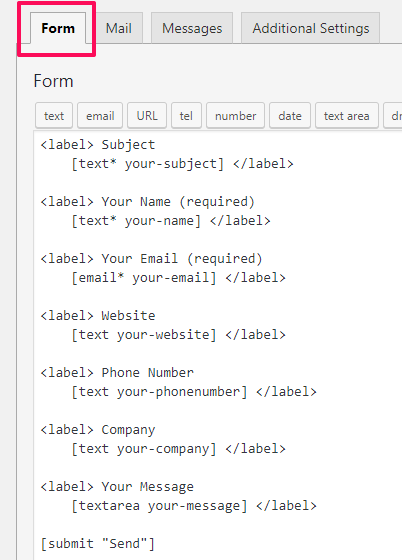La condition préalable à cette configuration est d'avoir configuré correctement l'intégration du lead email dans Startup CRM, cliquez ici pour voir la configuration.
Startup CRM importe vos prospects à partir de n’importe quel formulaire de contact personnalisable.
Le processus est très simple, après avoir configuré le formulaire de contact pour qu’il soit compatible avec l’intégration automatique, vous pourrez importez vos prospects en un rien de temps. En effet, les champs remplis seront automatiquement ajoutés sur le CRM pour les prospects importés.
Nous vous recommandons dans un premier temps de réaliser la configuration des prospects afin d’avoir une idée de la manière dont les champs du formulaire de contact seront mappés et comment les prospects seront importés dans Startup CRM et ainsi vous familiariser avec les étapes à suivre.
Configurer le formulaire de contact
Dans cet exemple, nous utiliserons la configuration de base du formulaire de contact form 7 sur Wordpress.
Après avoir installé et activé le plugin dans le menu d'administration de WordPress, cliquez sur Contact->Formulaires de contact.
Choisissez le formulaire que vous souhaitez configurer et cliquez sur le nom.
Cliquez sur l'onglet E-Mail pour configurer l'e-mail du formulaire de contact afin qu'il soit compatible avec Startup CRM.
Il est fortement recommandé de toujours inclure le champ email dans le message.
En-têtes supplémentaires
Ajoutez dans les en-têtes supplémentaires votre e-mail d'intégration Startup CRM qui se trouve dans le menu Configuration->Prospect->Intégration de l'e-mail.
Ajouter en copie l'adresse mail d'importation ex : copie caché : [email protected]
C'est la partie la plus importante, lorsqu'un utilisateur remplit le formulaire, celui-ci enverra un mail à l’adresse en copie, Startup CRM récupèrera cet email et importera le prospect avec les champs remplis.
Corps du message
Il s'agit ici de regrouper toutes les valeurs du formulaire et de les inclure dans le message de l'email :
<div id="field_LEAD_FIELD">[your-CONTACT-FORM-FIELD]</div>
Après l'envoi du mail, ce champ sera rempli avec la valeur réelle du champ
<div id="field_LEAD_FIELD">John Doe</div>
Vous devrez remplacer LEAD_FIELD par le champ à mapper dans votre CRM.
Utiliser le format HTML
Dans l'onglet courrier du formulaire de contact, cochez « Envoyer ce message au format HTML. »
Voici les champs de bases de StartupCrm :
- field_name
- field_title
- field_email
- field_website
- field_phonenumber
- field_companyfield_description
- field_addressfield_city
- field_state
- field_country
- field_zip
Champ Pays
Si vous placez le champ pays, gardez à l'esprit que le pays doit être identifié dans la base de données Startup CRM et doit être écrit sans fautes de frappe. Le script Startup CRM compare le nom du pays placé dans le corps du message et trouve l'identifiant du pays approprié via le tableau des pays.
Champs personnalisés
Si vous souhaitez intégrer un champ personnalisé, vous pouvez utiliser « custom_field_ID », dans Configuration->Champs personnalisés.
Si vous utilisez un champ personnalisé, le balisage du mail doit ressembler à ceci :
<div id="custom_field_ID">[your-CONTACT-FORM-FIELD]</div>
Notez que si vous ajoutez des champs personnalisés de type "Case à cocher" ou "Sélectionner", les options doivent être les mêmes que celles que vous avez ajoutées dans l'option de champ personnalisé dans Configuration->Champs personnalisés. De même, pour les champs de dates, les champs personnalisés de dates doivent être passés au format DD-MM-AA.
Exemple complet avec plus de champs
Disons que notre formulaire de contact 7 comporte des champs :
- Subject
- Name
- Website
- Phone number
- Company
- Message
La configuration des champs de notre formulaire de contact devrait ressembler à ceci (vous pouvez la formater comme vous le souhaitez) :
Cliquez sur l'onglet " e-mail " pour configurer le contenu du message.
Désormais, lorsqu'un utilisateur remplit le formulaire de contact, le plugin ajoute votre e-mail d'intégration comme copie caché.
Startup CRM transcrira ce courriel et fusionnera tous les champs fournis dans l'email pour ainsi importer le prospect dans la section des prospects de Startup CRM.